怎么去掉桌面图标蓝色阴影

桌面图标出现蓝色阴影是一个常见的问题,它不仅影响美观,还可能暗示系统配置被恶意软件篡改。以下是从不同维度出发,提供多种解决方案,帮助用户彻底去掉桌面图标的蓝色阴影。

1. 步骤:

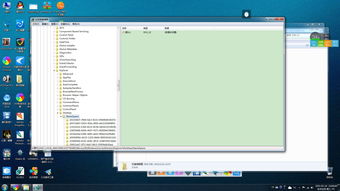
在弹出的菜单中,去掉“在桌面上锁定Web项目”前面的勾选。
2. 注意事项:
某些情况下,由于系统反应较慢,更改可能需要几秒钟才能生效。
1. 步骤:
右键点击“我的电脑”,选择“属性”。
在弹出的对话框中,选择“高级系统设置”。
在“高级”选项卡中,点击“性能”下的“设置”按钮。
勾选“在桌面上为图标标签使用阴影”,然后点击“确定”。
2. 注意事项:
如果已经勾选了这个选项,可以尝试取消勾选再重新勾选,有时能解决问题。
1. 步骤:
在桌面点击右键,选择“属性”。
在弹出的对话框中,选择“桌面”选项卡。
点击“自定义桌面”按钮。
在弹出的对话框中,选择“Web”选项卡。
去掉“网页”栏中所有项目(包括“当前主页”和“http://……”等)前面的勾选。
去掉“锁定桌面项目”前面的勾选,然后点击“确定”。
2. 注意事项:
清除这些设置有助于去除由Active Desktop引起的桌面图标阴影。
1. 步骤:
在“开始”菜单中,点击“运行”,输入“gpedit.msc”,然后点击“确定”。
在组策略编辑器中,依次展开“用户配置” -> “管理模板” -> “桌面” -> “Active Desktop”。
右键点击“启用Active Desktop”,选择“属性”。
在弹出的对话框中,选择“已禁用”,然后点击“确定”。
右键点击“禁用Active Desktop”,选择“属性”。
在弹出的对话框中,选择“已启用”,然后点击“确定”。
关闭所有对话框,并重新启动计算机。
2. 注意事项:
修改组策略编辑器可能会影响系统配置,建议谨慎操作。
1. 步骤:
将以下内容复制到记事本中:
```
Windows Registry Editor Version 5.00
[HKEY_CURRENT_USER\Software\Microsoft\Windows\CurrentVersion\Explorer\Advanced]
"ListviewShadow"=dword:00000001
[HKEY_LOCAL_MACHINE\Software\Microsoft\Windows\CurrentVersion\Policies\Explorer]
"ForceActiveDesktopOn"=
[HKEY_CURRENT_USER\Software\Microsoft\Windows\CurrentVersion\Policies\Explorer]
"ForceActiveDesktopOn"=dword:00000000
[-HKEY_CURRENT_USER\Software\Microsoft\Internet Explorer\DesktopComponents]
[HKEY_CURRENT_USER\Software\Microsoft\Windows\CurrentVersion\Explorer]
"ShellState"=
```
将文件另存为“aa.reg”。
双击“aa.reg”文件,导入注册表。
重新启动计算机。
2. 注意事项:
修改注册表是一项高风险操作,建议备份注册表后再进行更改。
1. 步骤:
按Win+R键,打开运行窗口,输入“regedit”,然后按回车键,打开注册表编辑器。
依次展开“HKEY_USERS” -> “S-1-5-21-...” -> “Software” -> “Microsoft” -> “Windows” -> “CurrentVersion” -> “Explorer” -> “Advanced”。
找到“ShowCompColor”键,将数值数据从“1”改为“0”。
找到“ListviewShadow”键,将数值数据从“0”改为“1”。
退出注册表编辑器,重新启动计算机。
2. 注意事项:
注册表路径中的“S-1-5-21-...”部分可能因系统而异,需要找到最相似的路径。
1. 步骤:
在“开始”菜单中,点击“运行”,输入“reg delete HKCUSoftwareMicrosoftWindowsCurrentVersionExplorer /v ShellState /f”,然后按回车键。
或者通过注册表编辑器手动删除“HKEY_CURRENT_USER\Software\Microsoft\Windows\CurrentVersion\Explorer”下的“ShellState”键。
重新启动计算机。
2. 注意事项:
ShellState值记录桌面状态,删除后系统会自动重建,通常不会影响系统正常运行。
1. 系统更新:
确保系统已经更新到最新版本,有时系统更新能解决一些兼容性问题。
2. 安全软件:
安装并运行安全软件(如Windows清理助手、360急救箱等),扫描并清除恶意软件和病毒。
3. 备份数据:
在进行任何系统修改之前,建议备份重要数据,以防意外情况发生。
通过以上多种方法,用户可以根据自己的实际情况选择最适合的解决方案,去掉桌面图标的蓝色阴影。在操作过程中,务必谨慎,避免误操作导致系统不稳定或数据丢失。
55.10M嗷呜动漫app正版
83.27M毛豆新车网app
59.22M野狼特工队
79.81M崩坏:星穹铁道3.1版本
54.44M妖精动漫1.1.96版本
37.65M红叶影视电视剧大全
16.30M在线赛车游戏内购版
58.56M附近爱闪聊APP
67.71M雷超计步走
32.82M平行空间官方版
本站所有软件来自互联网,版权归原著所有。如有侵权,敬请来信告知 ,我们将及时删除。 琼ICP备2024021917号-15